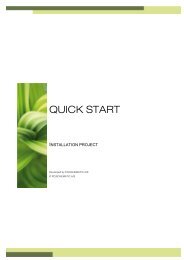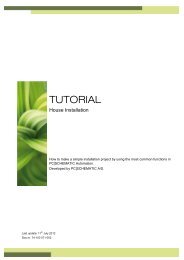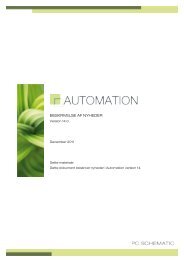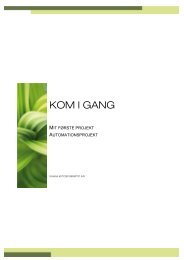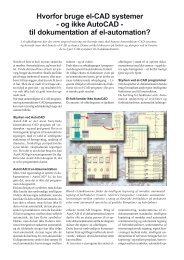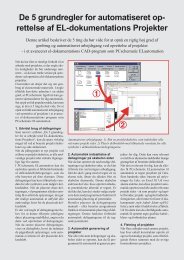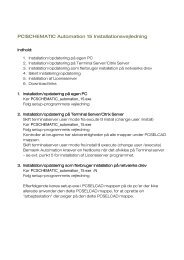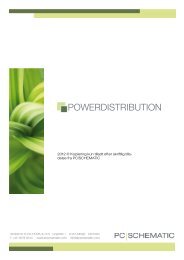"Kom i gang" manualen til PC|SCHEMATIC ... - Pcschematic.com
"Kom i gang" manualen til PC|SCHEMATIC ... - Pcschematic.com
"Kom i gang" manualen til PC|SCHEMATIC ... - Pcschematic.com
- No tags were found...
Create successful ePaper yourself
Turn your PDF publications into a flip-book with our unique Google optimized e-Paper software.
Opret en registreringOPRET ET NYT PROJEKTStart nu programmet ved at klikke på Windows Start knap i skærmens nederstevenstre hjørne, og vælg Programmer => PCschematic => PCschematic Power-Distribution.Når programmet er startet, gør du følgende:1) Klik på Nyt projekt knappen, for at oprette et nyt projekt.2) Du kommer nu ind i dialogboksen Vælg Symbol palette skabelon: Vælgpaletten Demo EL og klik OK.Klik her og vælg Demo EL3) Du kommer herefter ind i dialogboksen Projektdata:Indtast f.eks. Elkraftfordeling og klik OK.4) Klik på Blyanten, og den valgte Symbol palette vises.Herfra kan du hente de symboler du får brug for <strong>til</strong> dinregistrering.HVAD DER VISES I FORDELINGSVINDUETDET STORE HVIDE FELT I VENSTRE SIDE AF SKÆRMEN KALDES FORDELINGSVINDUET.NÅR DU REGISTRERER ELKRAFTFORDELING, TRÆKKER DU SYMBOLER FRA SYMBOLPALETTEN TIL FORDELINGSVINDUET.I FORDELINGSVINDUET KAN DU SE DET UDSNIT AF REGISTRERINGEN DU ARBEJDER MEDFOR ØJEBLIKKET.VIL DU SE ALT DET REGISTREREDE, KLIKKER DU PÅ VIS ALT KNAPPEN. VIL DU IKKE SENOGET AF DET REGISTREREDE I FORDELINGSVINDUET, KLIKKER DU PÅ VIS INTET KNAP-PEN.Side 20<strong>PC|SCHEMATIC</strong> Powerdistribution